1、 “注释工具”,顾名思义,就是在图片上进行注释说明的工具。下面以一个实例为例,给大家说一下如何使用这个工具。

2、 首先,打开一张待处理的图片,如下图所示:
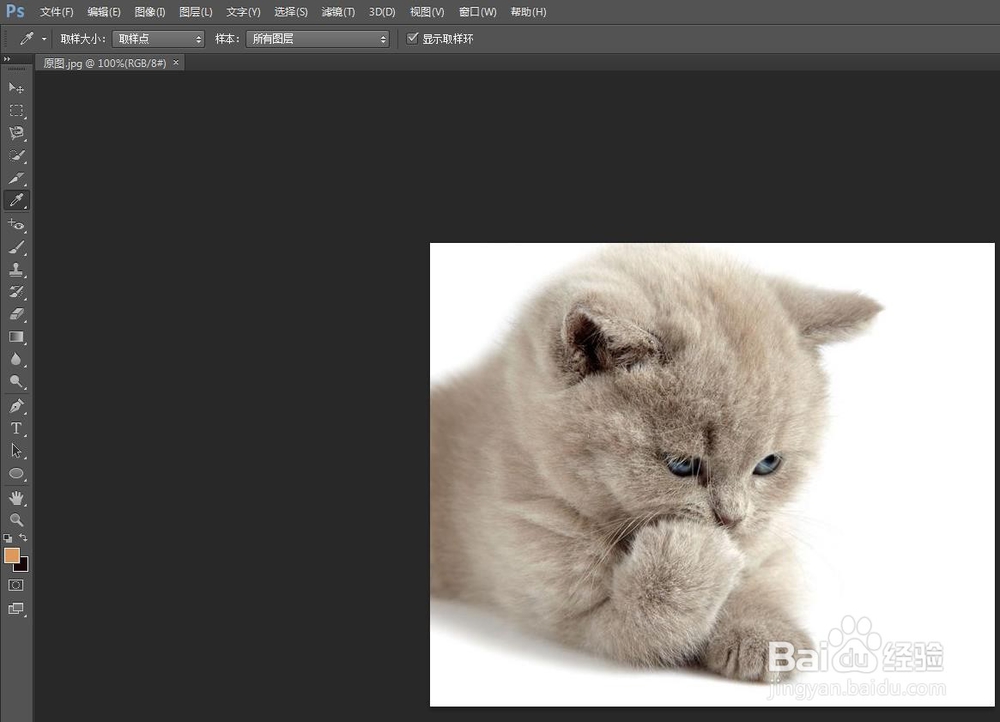
3、 然后,在“吸管工具”的下方找到“注释工具”,并选择“注释工具”,

4、 接着,在图片上找一个位置,点击一下,在右侧即会出现输入注释文字的艚硒渤恨弹出框,在弹出框中输入要注释的文字即可。
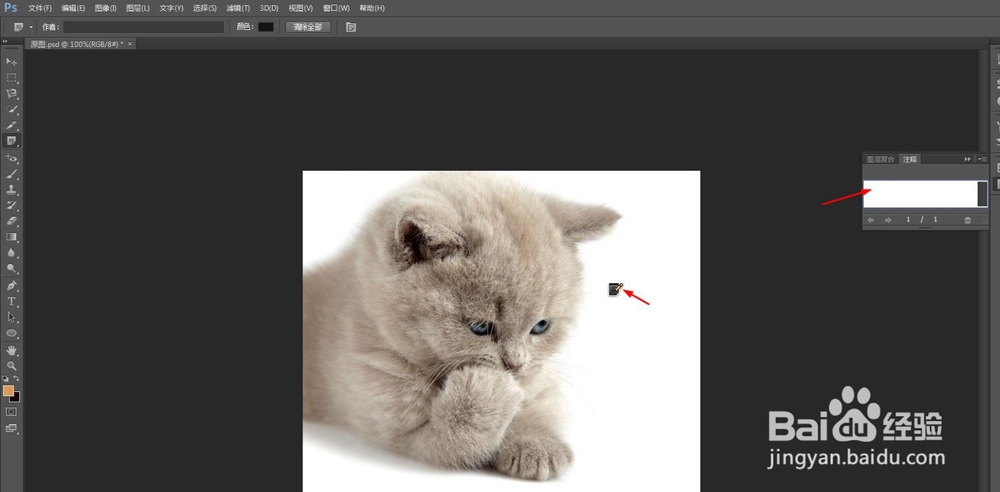

5、 然后,将其保存为PSD格式文件,发给其他人,其他人在PS中打开,点击一下图片上注释的图标,即可看到注释。

6、 要想删除注释,在其图标上方点击右键,然后选择“删除注释”即可。

